Креирајте онлине презентацију
Сврха сваке презентације је да пружи праве информације одређеној публици. Захваљујући специјалном софтверу можете да групишете материјал у слајдове и да их представите заинтересованим људима. Ако имате проблема са радом посебних програма, онлине услуге за креирање таквих презентација доспевају у спасавање. Опције представљене у чланку су потпуно бесплатне и већ су проверени од стране корисника с целог Интернета.
Садржај
Креирајте онлине презентацију
Онлине услуге са функционалношћу за креирање презентација су мање захтевне од пуног софтвера. Истовремено, они имају велики скуп алата и свакако ће моћи да реше задатак стварања једноставних слајдова.
Метод 1: ПоверПоинт Онлине
Ово је вероватно најпопуларнији начин креирања презентације без софтвера. Мицрософт је бринуо о максималном сличности програма ПоверПоинт са овом услугом на мрежи. ОнеДриве вам омогућава да синхронизујете са рачунарима који се користе у раду слике и довршите презентацију у пуноправном ПауверПоинту. Сви ускладиштени подаци ће бити сачувани на овом цлоуд серверу.
- Након одласка на сајт, отвара се мени за одабир шаблона спремног. Изаберите опцију коју желите и кликните на њега помоћу левог дугмета миша.
- Кликните на картицу Уметање . Овде можете додати нове слајдове за уређивање и уметање објеката у презентацију.
- Додајте потребан број нових слајдова кликом на дугме Адд Слиде на истој картици.
- Изаберите структуру слајда да бисте додали и потврдили додавање кликом на дугме Додај слајд .
- Попуните слајдове са потребним информацијама и украсите на начин који вам је потребан.
- Прије снимања, препоручујемо вам да погледате завршену презентацију. Наравно, можете бити сигурни у садржај слајдова, али у прегледу можете погледати и примењене ефекте преласка између страница. Отворите картицу "Виев" и промените мод едитовања на "Реад моде" .
- Да бисте сачували завршену презентацију, идите на картицу "Датотека" на врху контролне табле.
- Кликните на "Преузми као" и изаберите једну погодну опцију за преузимање датотеке.
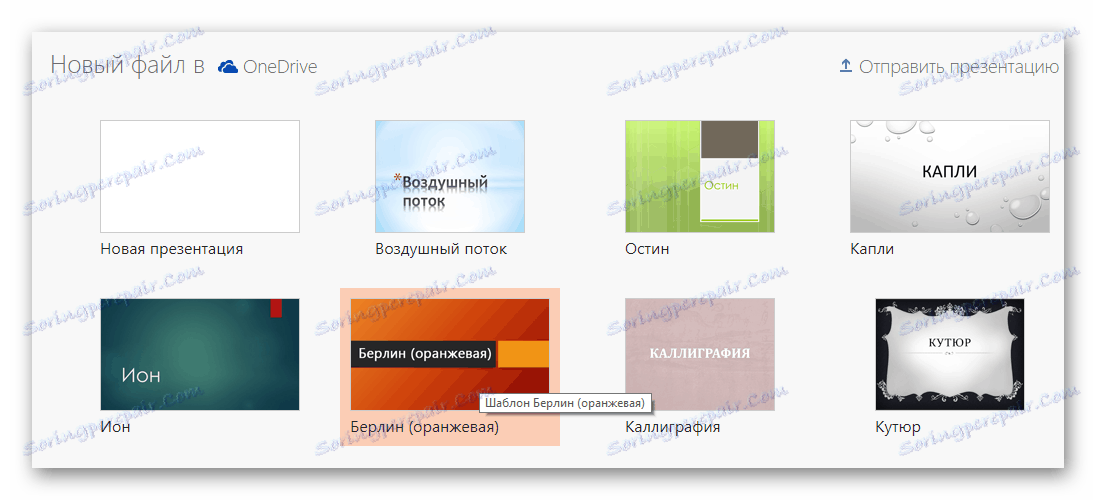
Појављује се контролни панел на којем се налазе алати презентације. Сличан је оном који је уграђен у пун програм и има исту функционалност.
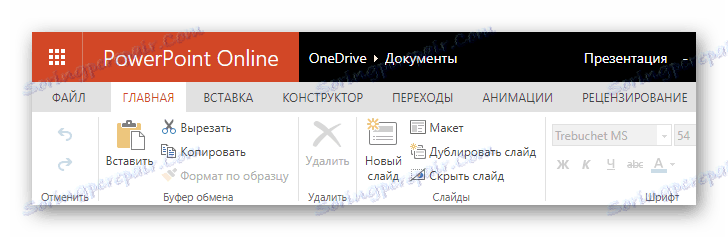
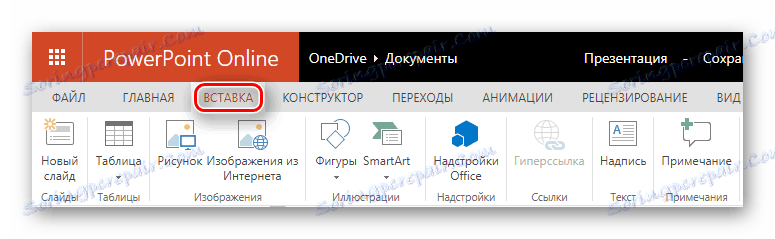
Ако желите, можете украсити презентацију са сликама, илустрацијама и бројкама. Информације се могу додати користећи алатку "Унос" и организовати у таблицу.
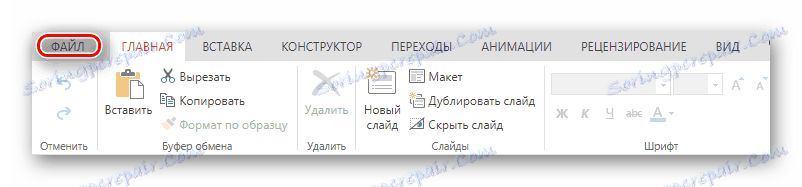
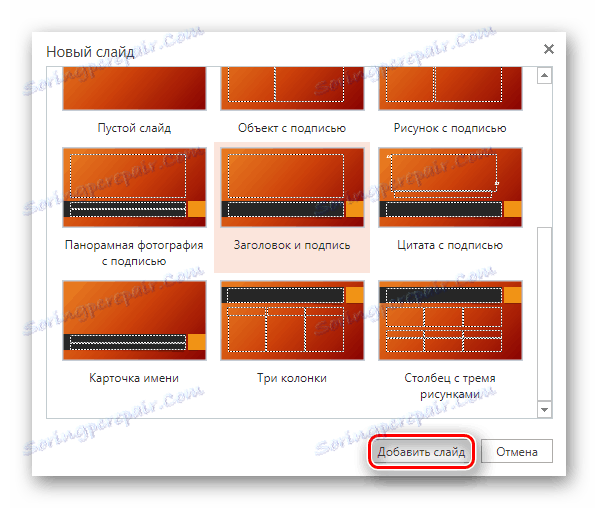
Сви додани слајдови се приказују у левој колони. Можете их уређивати тако што ћете изабрати једну од њих, кликом на леви тастер миша.
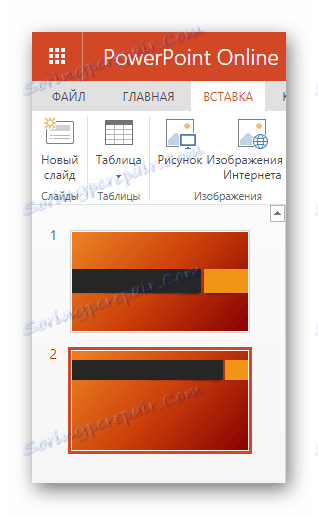

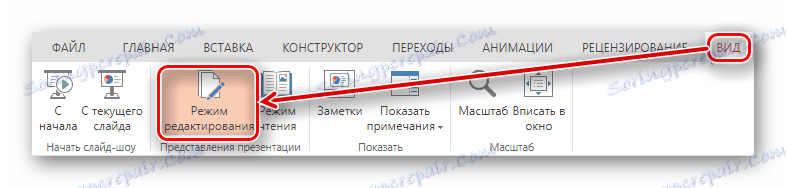
У режиму приказа, можете покренути "Слиде Схов" или пребацити стрелице на тастатуру.
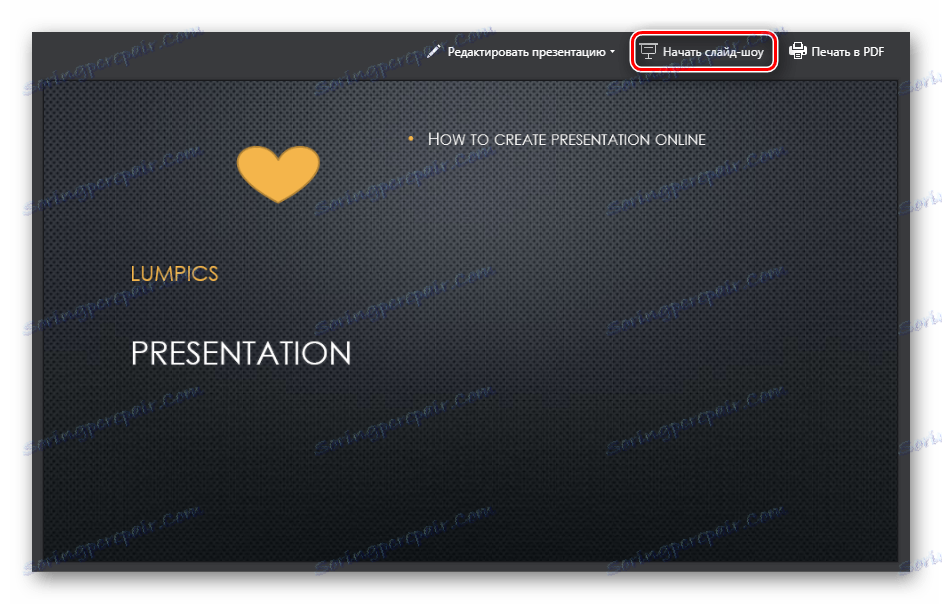

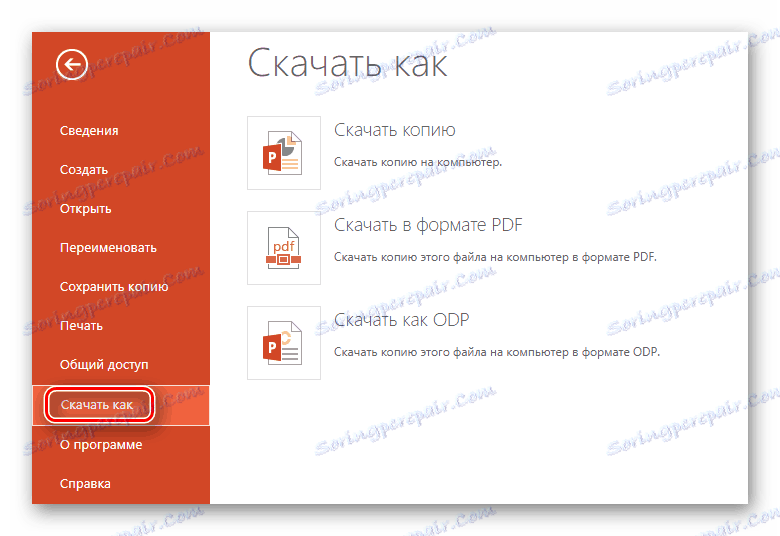
Метод 2: Гоогле Слајдови
Одличан начин за креирање презентација са могућношћу тимског рада на њима, које је развила компанија Гоогле . Имате могућност да креирате и уређујете материјале, претварате их из Гоогле-а у ПоверПоинт и обрнуто. Помоћу Цхромецаст-а презентација може бити приказана на било ком екрану без жица, користећи мобилни уређај заснован на оперативном систему Андроид или иОС .
- Након што прелазак на сајт одмах почне да ради - креирајте нову презентацију. Да бисте то урадили, кликните на икону "+" у доњем десном углу екрана.
- Промените назив презентације кликом на колону "Презентација без имена" .
- Изаберите један спремни предложак од оних на десној колони странице. Ако ниједна од опција која вам се свиђа, можете преузети своју тему тако што ћете кликнути на дугме "Увезити тему" на дну листе.
- Додајте нови слајд идите на картицу "Инсерт" , а затим кликните на "Нев Слиде" .
- Отворите преглед да бисте видели завршену презентацију. Да бисте то урадили, кликните на дугме "Гледај" на врху траке са алаткама.
- Да бисте сачували готове материјале, пређите на картицу "Датотека" , изаберите "Преузми као" и подесите одговарајући формат. Могуће је сачувати и презентацију у целини, а тренутни слајд посебно у ЈПГ или ПНГ формату.
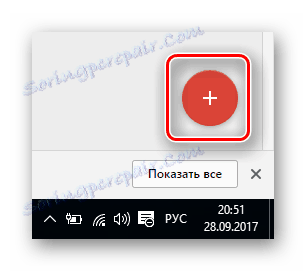
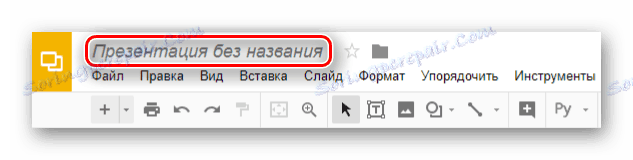
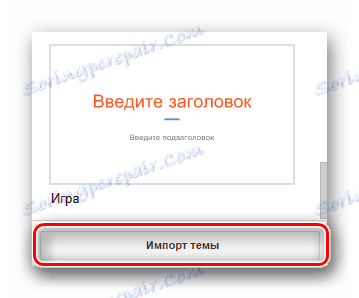

Већ додате слајдове могу се изабрати, као у претходном начину, у левој колони.
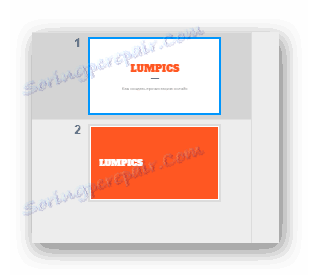
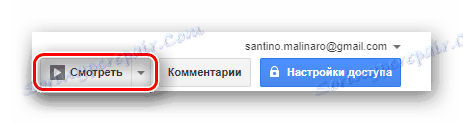
Оно што је изванредно, ова услуга пружа могућност да прегледате презентацију у облику у којем ћете га предати публици. За разлику од претходне услуге, Гоогле Слидес отвара материјал до целог екрана и има додатне алате за наглашавање објеката на екрану, на пример, ласерски показивач.
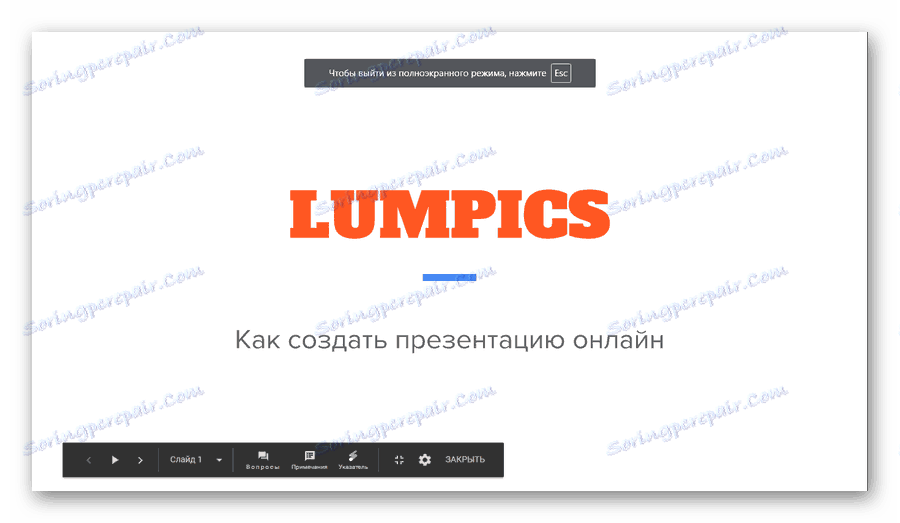
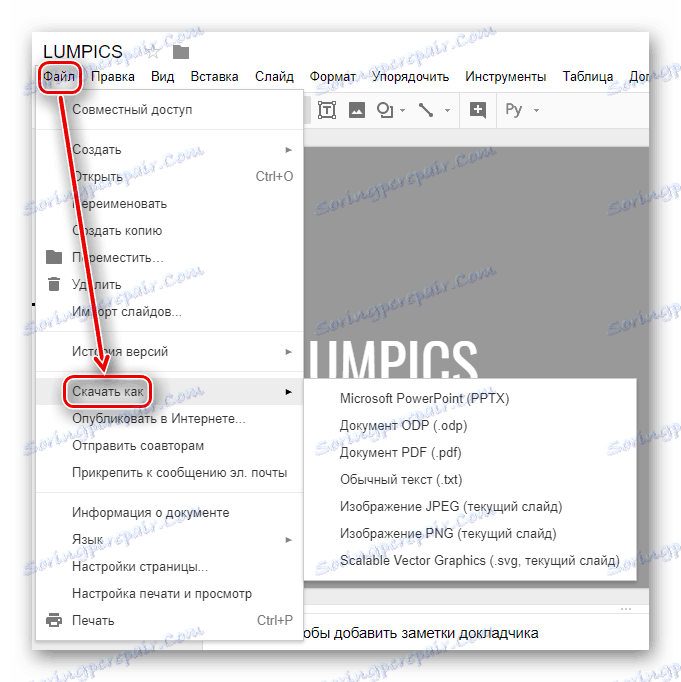
Метод 3: Цанва
Ово је онлине услуга која садржи велики број спремних шаблона за имплементацију ваших креативних идеја. Поред презентација, можете креирати и графику за друштвене мреже, постере, позадину и графику Фацебоок и Инстаграм . Сачувајте створени рад на рачунару или га делите са својим пријатељима на Интернету. Чак и уз бесплатну употребу услуге, имате прилику да креирате тим и радите заједно на пројекту, размјењујући идеје и датотеке.
- Идите на сајт и кликните на дугме "Пријава" у горњем десном углу странице.
- Молимо пријавите се. Да бисте то урадили, изаберите један од начина за брзо пријављивање на страницу или креирање новог налога уписивањем е-адресе.
- Креирајте нови дизајн кликом на дугме "Креирај дизајн" у менију са леве стране.
- Изаберите врсту будућег документа. Пошто ћемо направити презентацију, изаберите одговарајућу плочицу са називом "презентација" .
- Добићете листу бесплатних шаблона за презентацију. Изаберите свој омиљени, обришите све могуће опције у левој колони. Ако одаберете неку од опција, можете видети како изгледају будуће странице и шта се може променити у њима.
- Промените садржај презентације сама. Да бисте то урадили, изаберите једну од страница и уредите га по сопственом нахођењу, примењујући различите параметре које пружа услуга.
- Додавање новог слајда презентацији могуће је кликом на дугме "Додај страницу" испод.
- Када завршите са радом са документом, преузмите га на рачунар. Да бисте то урадили, изаберите "Преузми" у горњем менију сајта.
- Изаберите одговарајући формат за будућу датотеку, поставите неопходне цхецкбоке у друге важне параметре и потврдите преузимање тако што ћете кликнути на дугме "Преузми" на дну појављеног прозора.

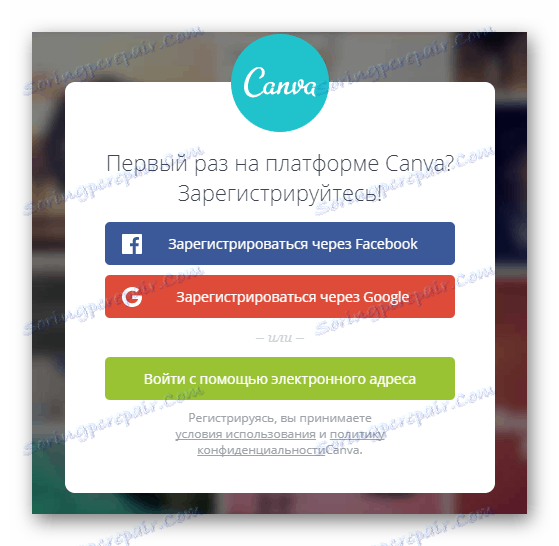
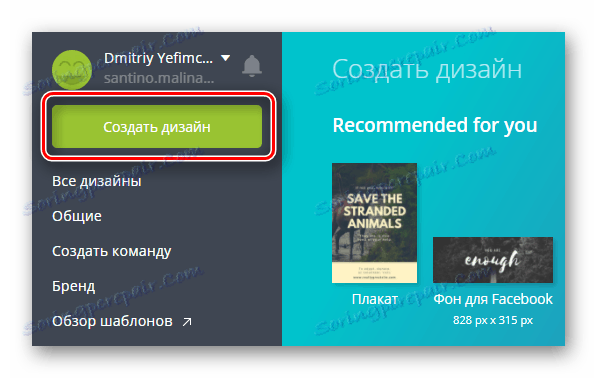
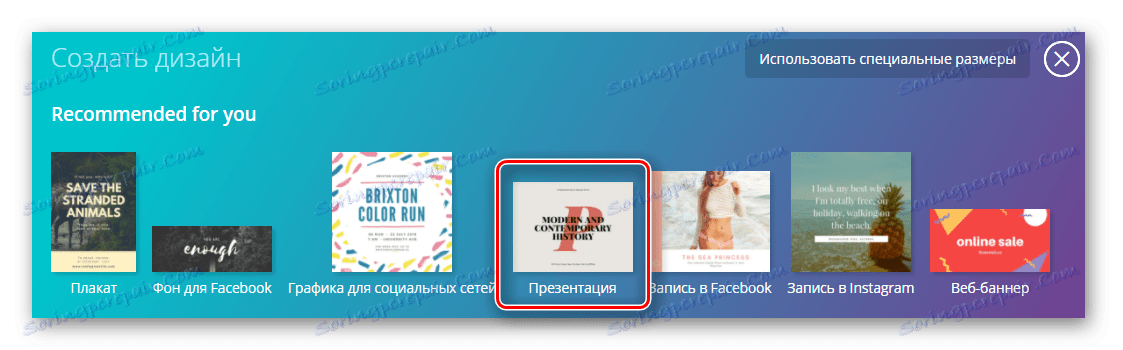
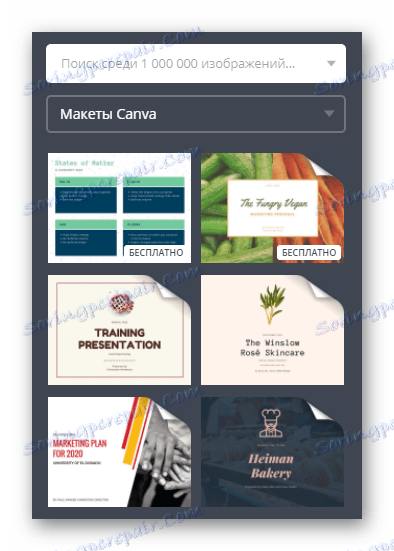
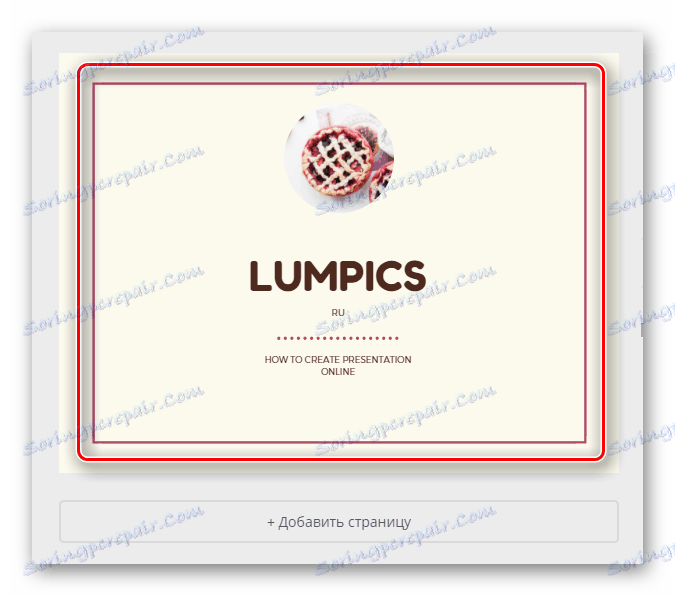
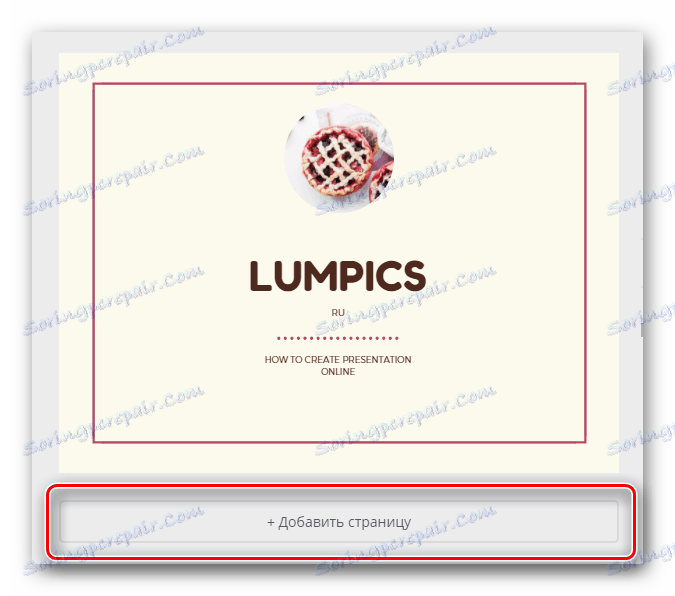


Метод 4: Документи Зохо
Ово је савремени алат за креирање презентација, комбинујући способност тимског рада на једном пројекту са различитих уређаја и сет стилски спреманих шаблона. Ова услуга вам омогућава да креирате не само презентације, већ и различите документе, табеле и тако даље.
- За рад на овој служби потребно је да се региструјете. За једноставност, можете проћи кроз процес ауторизације са Гоогле , Фацебоок , Оффице 365 и Иахоо.
- Након успјешне ауторизације, идемо на посао: креирајте нови документ кликом на наслов "Креирај" у левој колони, изаберите тип документа - "Презентација" .
- Унесите назив презентације уношењем у одговарајуће поље.
- Изаберете одговарајући дизајн будућег документа из приказаних опција.
- На десној страни можете видети опис изабраног дизајна, као и алате за промјену фонта и палете. Промените шему боја изабраног шаблона, ако то желите.
- Додајте потребан број слајдова помоћу дугмета "+ Слиде" .
- Промените изглед сваког слајда на одговарајући један тако што ћете отворити мени опција, а затим изаберите опцију "Измени изглед " .
- Да бисте сачували завршену презентацију, идите на картицу "Датотека" , затим идите на ставку "Извози као" и изаберите формат датотеке који одговара вам.
- На крају, унесите име датотеке за презентацију.
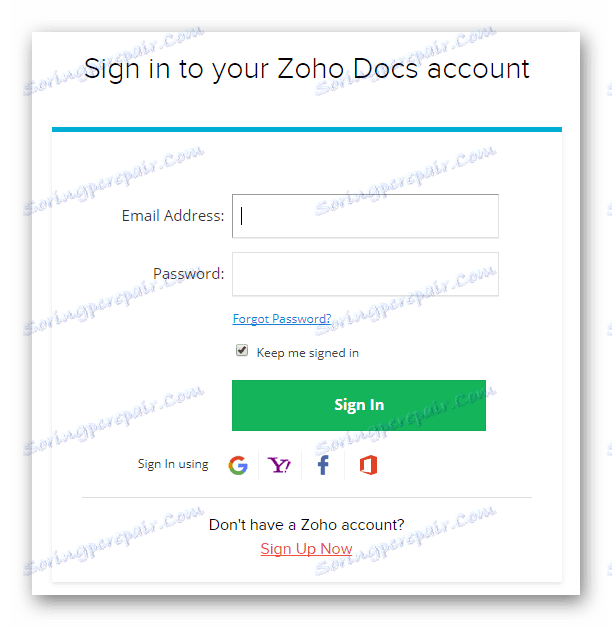

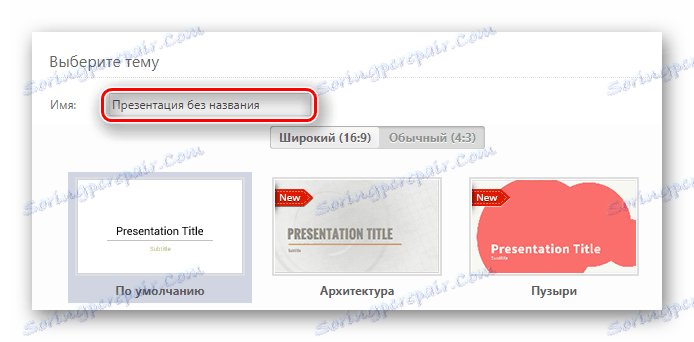
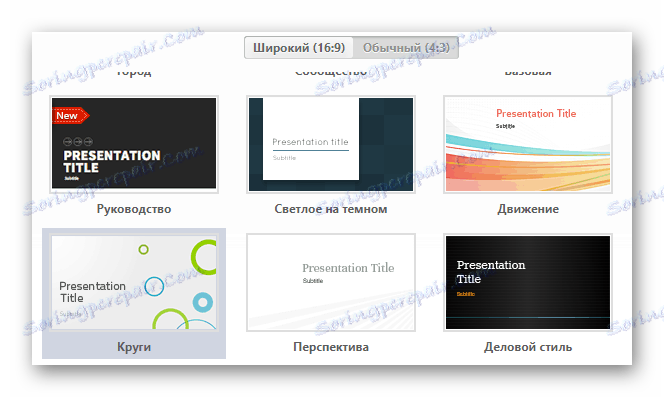
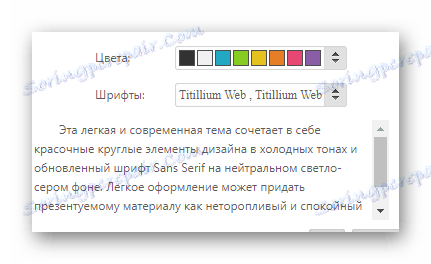
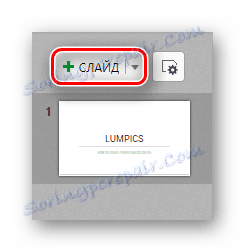
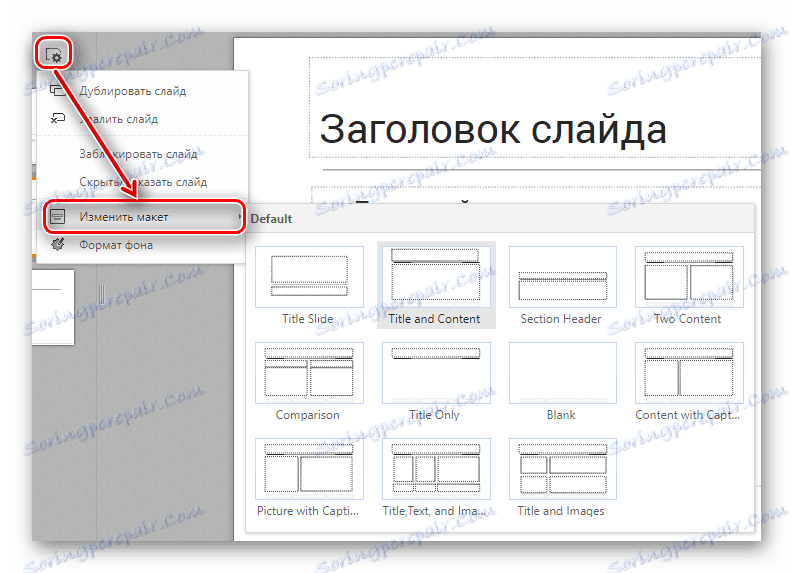
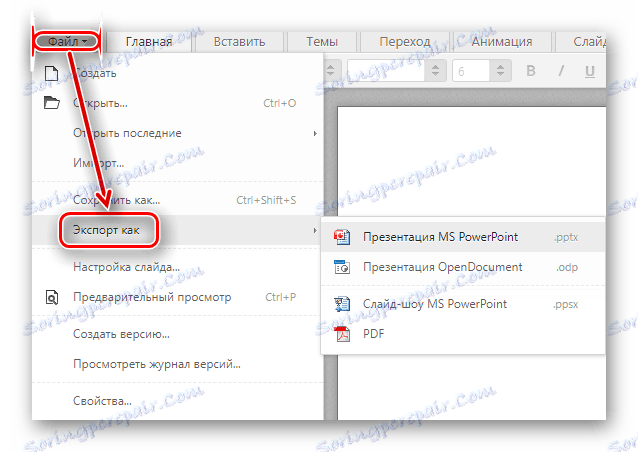
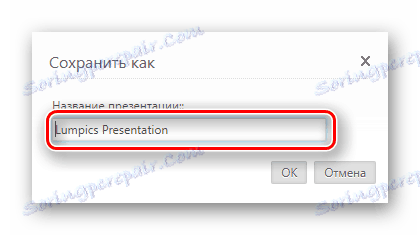
Прегледали смо четири најбоље онлине сервисе за креирање презентација. Неке од њих, на примјер, ПоверПоинт Онлине, су само мало инфериорније у односу на верзије софтвера на листи функција. Уопштено гледано, ови сајтови су веома корисни и чак имају предности у односу на програме високог квалитета: способност да раде заједно, синхронизују датотеке са облаком и још много тога.